Win10是美国微软公司研发的新一代操作系统,Win10将是有史以来最全面的平台,支持手机、平板、PC以及Xbox One等设备,为多平台提供统一的操作界面和同一个应用商店,支持跨设备进行应用的搜索、购买和升级。
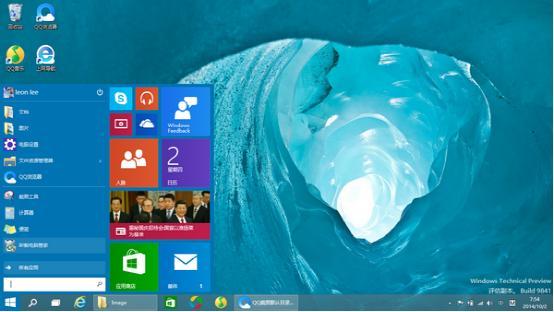
【win10预览版版本特性】
开始菜单:熟悉的桌面开始菜单终于在 Windows 10中正式归位,不过它的旁边新增加了一个Modern风格的区域,改进的传统风格与新的现代风格有机地结合在一起。传统桌面的开始菜单照顾了Windows 7等老用户的使用习惯,Windows 10还同时考虑到了Windows 8/Windows 8.1用户的习惯。依然提供主打触摸操作的开始屏幕,两代系统用户切换到 Windows 10 后应该不会有太多违和感。超级按钮“Charm bar”依然为触摸用户保留,非触摸设备用户可以通过 Windows+C快捷键唤出。
虚拟桌面:微软新增了所谓的Multiple Desktops功能。该功能可让用户在同个操作系统下使用多个桌面环境,即用户可以根据自己的需要,在不同桌面环境间进行切换。微软还在“Taskview”模式中增加了应用排列建议选择——即不同的窗口会以某种推荐的排版显示在桌面环境中,点击右侧的加号即可添加一个新的虚拟桌面。
窗口化程序:来自 Windows 应用商店中的应用可以和桌面程序一样以窗口化方式运行,可以随意拖动位置,拉伸大小,也可以通过顶栏按钮实现最小化、最大化和关闭应用的操作。当然,也可以像 Windows 8 / Windows 8.1 那样全屏运行。
分屏多窗口功能增强:你可以在屏幕中同时摆放四个窗口,Win10还会在单独窗口内显示正在运行的其他应用程序。同时,Windows 10 还会智能给出分屏建议。微软在Windows 10 侧边新加入了一个”Snap Assist“按钮,通过它可以将多个不同桌面的应用展示在此,并和其他应用自由组合成多任务模式。
多任务管理界面:任务栏中出现了一个全新的按键“查看任务(Task View)”。桌面模式下可以运行多个应用和对话框,并且可以在不同桌面间自由切换。能将所有已开启窗口缩放并排列,以方便用户迅速找到目标任务。通过点击该按钮可以迅速的预览多个桌面中打开的所有应用,点击其中一个可以快速跳转到该页面。传统应用和桌面化的 Modern应用在多任务中可以更紧密的结合在一起。
Windows用户:相比过去将所有用户都视为初级用户的做法,微软在新Windows 10中特别照顾了高级用户的使用习惯,如在命令提示符(Command Prompt)中增加了对粘贴键(Ctrl+V)的支持——用户终于可以直接在指令输入窗口下快速粘贴文件夹路径了。
行动中心(通知中心):在Windows Technical Preview Build9860版本之后,增加了行动中心(通知中心)功能,可以显示信息、更新内容、电子邮件和日历等消息,还可以收集来自Windows8应用的信息,但用户尚不能对收到的信息进行回应。
快/慢升级方式选择:在Windows Technical Preview Build9860版本之后,微软允许用户自选收到最新测试版本的频率,可选择快、慢两种设定,用户设定前者可以较快地收到测试版本,但可能存在Bug;后者频率较低,但稳定性相对较高。
设备与平台统一:
Windows 10 恢复了原有的开始菜单,并将 Windows 8和 Windows 8.1 系统中的"开始屏幕"集成至菜单当中。Modern 应用(或叫 Windows应用商店 应用 /Windows Store 应用)则允许在桌面以窗口化模式运行。
Windows 10将为所有硬件提供一个统一的平台。Windows 10将支持广泛的设备类型,从互联网设备到全球企业数据中心服务器。其中一些设备屏幕只有4英寸,有些屏幕则有80英寸,有的甚至没有屏幕。
有些设备是手持类型,有的则需要远程操控。这些设备的操作方法各不相同,手触控、笔触控、鼠标键盘,以及动作控制器,微软都将全部支持。这些设备将会拥有类似的功能,微软正在从小功能到云端整体构建这一统一平台,跨平台共享的通用技术也在开发中。Windows 10技术预览版主要为台式机和笔记本打造,Windows Insider Program也会登陆。与此同时,微软还在发布会问答环节中确认了ARM版本Win10的存在。
Windows 10 覆盖所有尺寸和品类的 Windows 设备,所有设备将共享一个应用商店。因为启用了Windows RunTime,用户可以跨平台的在Windows 设备(手机、平板电脑、个人电脑以及Xbox)上运行同一个应用。
其他程序的优化
1、命令提示符:CMD程序可以直接使用Ctrl+V来实现粘贴。
2、超级按钮(Charm):该栏会在应用需要时再显示。
3、Win10将会拥有全新的浏览器,代号“Spartan”(斯巴达),目前暂时未提供使用[15] ,可通过地址栏中输入“about:flags”,将“Enable Experimental Web Platform Features”设为“Enable”开启Spartan内核。html5测试分数高于IE11.0.
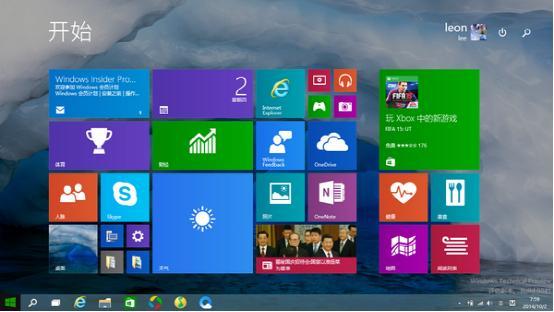
【win10预览版特色介绍】
Windows 10支持PC端、平板端、手机端以及Xbox One游戏平台,内部诸多细节都进行了重新设计,承担起了微软所有生态互联媒介的角色。
新的开始菜单在功能上更丰富一些,体验接近原来的Windows7时代。而磁贴界面在原有磁贴概念的基础上进行了大幅度的调整,新的磁贴界面开始支持纵向滚动,并可以利用开始按钮呼出全部应用的菜单。
全新版本的浏览器与大家见面。从演示来看,它的界面更加简洁,视觉风格上甚至有点谷歌浏览器的韵味。它支持用户在网页上进行批注浏览,截图功能也集成其中更加方便。同时用户也可以在批注过后将这些内容方便地通过侧边栏分享或者发送到需要的地方。
集成在Windows 10并运行于PC上的语音助手有着较为不错的体验,不仅能够查找天气、调取用户的应用和文件、收发邮件、在线查找内容,还能了解到较为口语化的用户表达。
在众多改变当中,整合Xbox游戏系统被视作是微软更加重视游戏业务的体现。所集成的Xbox游戏平台将带给Windows 10游戏玩家更活跃的社交互动体验。
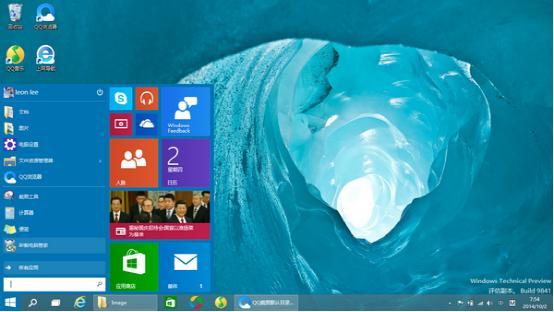
【win10预览版安装教程】
一、准备工作在安装之前你需要了解一点,那就是Windows 10技术预览版是一个相当早期的系统,当中难免会存在许多重大的问题。如果你执意想要安装,那首先需要将存储在PC当中的所有数据进行备份,以防安装过程当中出现任何错误。
二、配置要求
Windows 10技术预览版目前仅限PC和配备x86处理器的Windows平板安装,尚无为ARM设备准备的版本。以下是Windows 10的硬件需求,和Windows 8.1一样都不高。
· 处理器:1GHz或更快,支持PAE、NX和SSE2
· 内存:1GB(32位)或2GB(64位)
· 硬盘空间:16GB
· 显卡:微软DirectX 9图形设备及WDDM驱动
除此之外,你还需要一个微软帐号和网络连接。如果你想要访问Windows应用商店或使用Windows应用,你显示器的分辨率至少需要是1024x768。Windows 10技术预览版目前共有英语、简体中文和巴西葡萄牙语几种语言。
在安装之前,你需要前往preview.windows.com下载Windows 10技术预览版的光盘镜像。镜像文件分别32位和64位两个版本,如果你不清楚应该使用哪一个,可以在“这台电脑”或“我的电脑”的属性窗口当中“系统类型”一栏当中查看。
三、安装教程
替代当前系统(即将当前系统升级至Win10技术预览版)
下载win10预览版镜像后,打开ISO镜像(注:Win8/8.1中直接双击即可,Win7中可用虚拟光驱加载j ),直接运行镜像根目录中的setup.exe,接受许可条款,如下图所示。
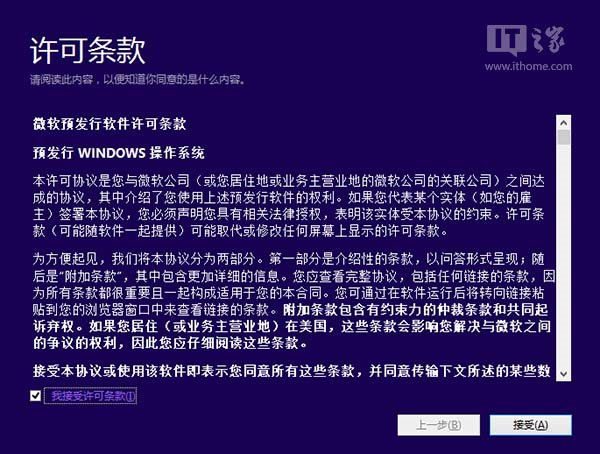
2、检查安装环境。这可能需要一段时间,主要取决于你当前使用的系统中的软件数量
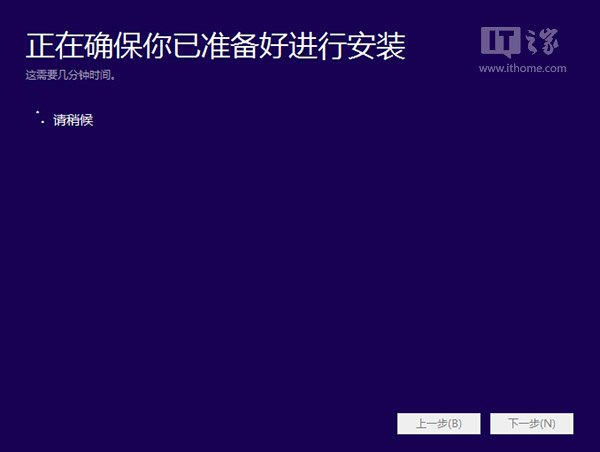
3、检查完成后,安装程序会列出你需要注意的事项,例如系统功能的缺失或现有软件的兼容性等。如果没有需要注意的事项则会出现下图所示结果。
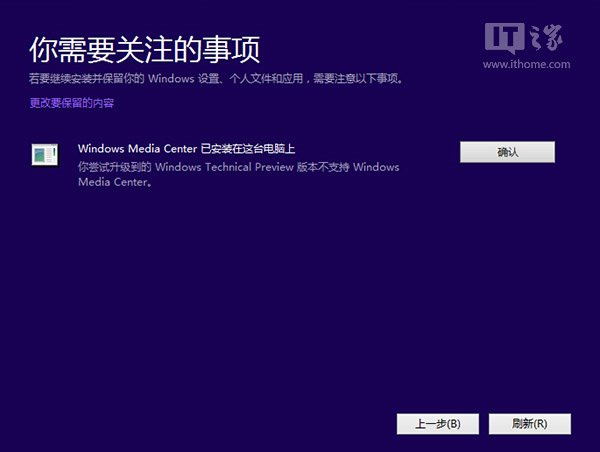
4、在这里还可以更改升级后需要保留的内容。点击“更改要保留的内容”
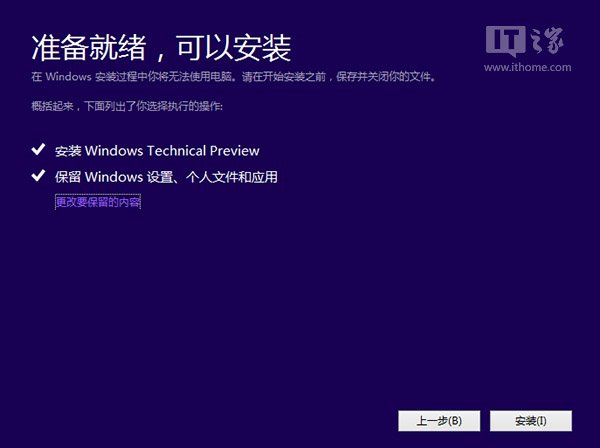
5、选择要保留的项目。
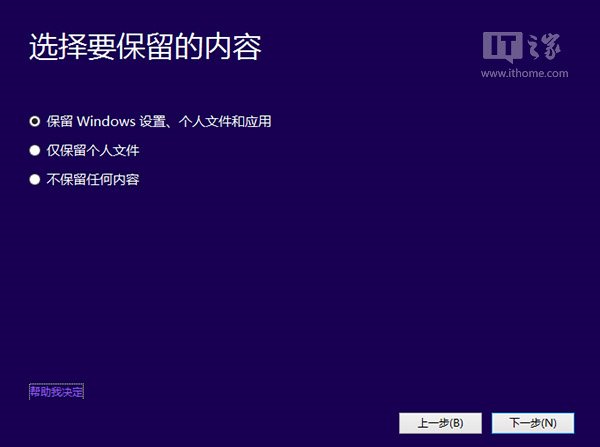
6、注意,无论选择哪个选项,升级后当前系统都会被Win10技术预览版替代。其中的“个人文件”是指“用户”文件夹下的内容;具体哪些应用可以保留取决于这些应用在Win10预览版中的兼容性;如果选择“不保留任何内容”,升级后“个人文件”仍会被保存下来,移至名为Windows.old的文件夹中。
点击下一步即可开始安装,如果你选择保留所有内容升级,这将可能是一个非常耗时的过程。

7、安装完成后,重启电脑进入Windows10系统桌面,此时就会发现经典Windows“开始”菜单出现啦。

8、关于Windows10的激活操作:
将Windows10联网,则会自动免费激活并可以试用Win技术预览版操作系统。另外,也可以通过输入密钥进行激活,产品密钥:NKJFK-GPHP7-G8C3J-P6JXR-HQRJR

【win10预览版注意事项】
1. 需要一定电脑操作经验
微软仅仅提供了ISO文件,并且提醒用户,如果没有太多电脑操作经验,可能很难安装和上手。另外,还存在Bug和崩溃现象,所以不要将其作为主力的操作系统使用。
2. 做好安装前的准备工作
安装之前,你需要做一些准备工作,比如备份数据。另外如果你原本的操作系统并非是Windows 8.1,最好在微软兼容中心检测一下兼容性。
3. 需要注册Windows Insider Program
下载技术预览版之前,你还需要加入Windows Insider Program,也就是预览体验计划,这里需要你同意一些使用条款,并使用Windows账户登录。
4. ISO文件大小约4GB
微软提供了英语、中文简体、葡萄牙语等语言版本,其中中文32位系统为3.05GB、64位则为3.96GB,请预留好这部分存储空间。另外,微软还为企业用户提供了技术预览版的Enterprise版本。下载之后,使用ISO应用将其制作为启动光盘或U盘,就可以开始安装了。另外,其使用期限截止为2015年4月15日。
5. 可以选择升级安装
安装方式有两种,一种在原有系统中点击EXE文件进行升级安装,系统会保留你的个人数据、应用程序等,不过建议Windows 8/8.1用户采用这种方式,因为笔者在升级Windows 7时遇到了错误。如果遇到错误,可以格式化启动盘进行全新安装。
6. 对硬件要求不高
微软官方对Windows 10技术预览版的最低硬件要求为:1GHz及以上处理器、1GB(32位)或2GB(64位)RAM、至少16GB的硬盘可用空间,所以老PC也能够轻松升级。另外,系统不能运行在RT及Windows N设备上。
7. 仅支持笔记本和PC
该预览版是专为笔记本及PC推出,所以并未集成混合设计、平板的专属界面和触摸优化功能。
8. 需要重新安装语言包
如果你原本的系统安装了语言扩展包,那么在升级技术预览版时会被删除,你需要重新下载。
9. 不能使用系统还原恢复原有系统
如果你之前备份了Windows 8的系统还原数据,无法在技术预览版中直接使用,只能重新安装系统。
10. 使用虚拟机可能是最好的体验方法
显然,使用虚拟机是最佳的体验方式,可以在不影响原有系统的情况下体验技术预览版,类似软件有很多,如VirtualBox等,可直接调用ISO文件进行安装。
不同于Windows 8的消费者预览版,Windows 10技术预览版是通过新的“Windows Insider”项目发布的,它会要求用户提供反馈,甚至是提供了私人论坛来和微软的工程师进行讨论。如果你是普通用户,那么下面这些内容或许可以帮你轻松安装Windows 10。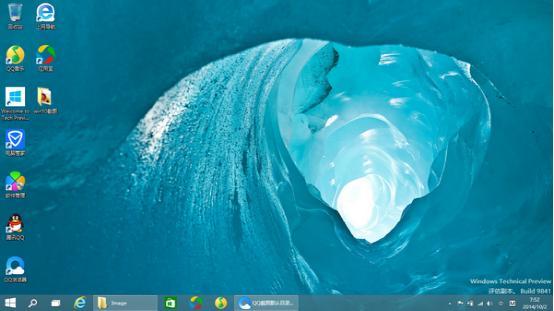
【win10预览版更新说明】
1. 改善稳定性,阻止文件资源管理(explorer.exe)的某些崩溃;
2. 修复问题,该问题会导致已删除的应用会重新安装;
3.# 提高电源效率以便扩展续航;
4. 提升在虚拟机实时迁移的稳定性;
5. IE浏览器的性能改进;
6. 修复Windows更新挂起,但错误报告已更新的历史问题;
7. 修复开始菜单注册不当,启动失败的问题;
8. 修复并解决使用远程桌面导致屏幕出现随机像素的问题;

